MFC-7860DW
FAQ et Diagnostic |
Numériser un document et l'envoyer comme pièce jointe par courriel. (Pour Windows) (directives vidéo disponibles)
Vous pouvez numériser un document directement dans votre application courriel par défaut en utilisant ControlCenter4, afin de pouvoir envoyer les données numérisées en pièce jointe. Cliquez sur l'un des liens ci-dessous selon le type d'interface que vous utilisez.
REMARQUE : Les vidéos suivants proviennent d'un produit et d'un système d'exploitation représentatifs et peuvent différer de votre propre appareil ou système d'exploitation.
Mode Accueil
- Chargez le document.
-
Cliquez sur l'image ci-dessous pour afficher les directives vidéo.
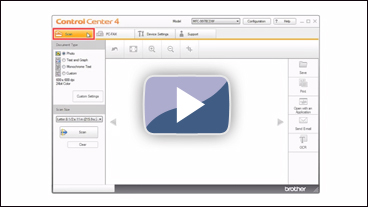
* Ce vidéo est diffusé à partir de YouTube (une nouvelle fenêtre s'affichera).- Cliquez sur l'onglet Numériser.
- Choisissez le Type de document et le Format du document.
- Cliquez sur Numériser.
- L'image numérisée apparaît dans la visionneuse. Confirmez-la et éditez-la (si nécessaire).
- Cliquez sur Envoyer e-mail.
- La boîte de dialogue Envoyer e-mail apparaît. Configurez les paramètres du fichier en pièce jointe*1 et cliquez sur OK. Votre application courriel par défaut démarre et l'image sera mise en pièce jointe dans un nouveau courriel vide.
> Si l'application courriel que vous utilisez ne démarre pas ou si un message d'erreur apparaît, cliquez ici pour configurer l'application courriel par défaut.
*1: Type de fichier. (REMARQUE : Les types de fichier disponibles dépendent de votre appareil Brother et de votre système d'exploitation.)
- Windows Bitmap (*.bmp)
- JPEG (*.jpg) : Vous pouvez aussi configurer la taille du fichier.
- TIFF (*.tif) : Vous pouvez choisir "Non compressé" ou "Compressé".
- TIFF Multi-Page (*.tif) : Vous pouvez choisir "Non compressé" ou "Compressé".
- Portable Network Graphics (*.png)
- PDF (*.pdf) : Vous pouvez aussi configurer la taille du fichier.
- Secure PDF (*.pdf) : Vous pouvez aussi configurer la taille du fichier.
- XML Paper Specification (*.xps) : Disponible pour Windows Vista ou plus récent ou lorsque vous utilisez une application prenant en charge les fichiers XML Paper Specification.
Mode Avancé
- Chargez le document.
-
Cliquez sur l'image ci-dessous pour afficher les directives vidéo.
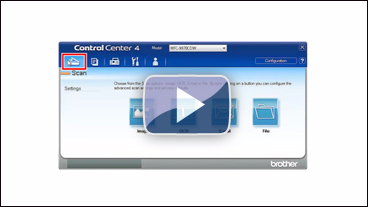
* Ce vidéo est diffusé à partir de YouTube (une nouvelle fenêtre s'affichera.)- Cliquez sur l'onglet Numériser.
- Cliquez sur E-mail. Votre application courriel par défaut démarre et l'image sera mise en pièce jointe dans un nouveau courriel vide.
> Si vous voulez modifier les paramètres de numérisation, cliquez ici pour apprendre comment modifier les paramètres de numérisation.
> Si l'application courriel que vous utilisez ne démarre pas ou si un message d'erreur apparaît, cliquez ici pour configurer l'application courriel par défaut.
FAQ connexes
- Modifier les paramètres de la numérisation pour numériser à partir de ControlCenter2 ou de la touche SCAN (Pour Macintosh)
- Modifier les paramètres de la numérisation pour numériser à partir du ControlCenter4 ou de la touche SCAN (Pour Windows)
- Numériser un document et l'envoyer comme pièce jointe par courriel en utilisant la touche SCAN de l'appareil Brother
- Les données numérisées sont attachées à une application de courriel que je n'utilise pas régulièrement ou un message d'erreur indiquant qu'il n'y a pas d'application de courriel enregistrée sur mon ordinateur (CC4-121-xxxxxxxx) apparaît lorsque j'essaie de numériser un document dans un courriel à l'aide du ControlCenter4 ou en appuyant sur la touche SCAN de mon appareil Brother.
